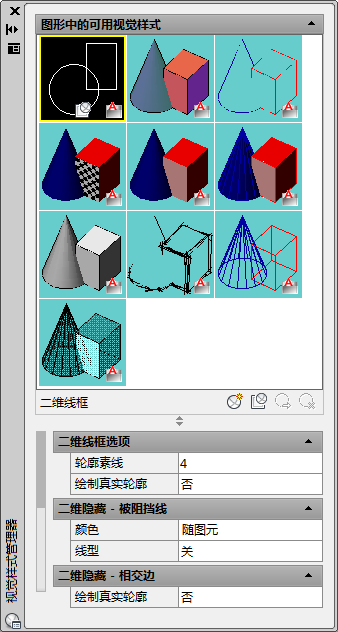
显示图形中可用的视觉样式的样例图像。选定的视觉样式的面设置、环境设置和边设置将显示在设置面板中。
定义面上的着色。(VSFACESTYLE 系统变量)
控制面上的颜色的显示。(VSFACECOLORMODE 系统变量)
使用的单色为存储在 VSMONOCOLOR 系统变量中的颜色值。

染色由存储在 VSMONOCOLOR 系统变量中的颜色值的色调和饱和度设置决定。
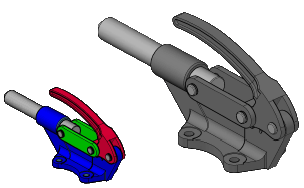
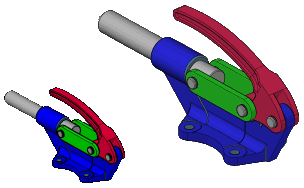
控制面在视口中的不透明度或透明度。(VSFACEOPACITY 系统变量)
控制是否显示材质和纹理。(VSMATERIALMODE 系统变量)
显示“选择颜色”对话框,从中用户可以根据面颜色模式选择单色或染色。面颜色模式设定为“普通”或“降饱和度”时,此设置不可用。(VSMONOCOLOR 系统变量)
控制背景是否显示在视口中。(VSBACKGROUNDS 系统变量)
将边显示设定为“镶嵌面边”、“素线”或“无”。(VSEDGES 系统变量)
设定边的颜色。(VSEDGECOLOR 系统变量)
将线延伸至超过其交点,以达到手绘的效果。该按钮可以打开和关闭外伸效果。突出效果打开时,可以更改设置。(VSEDGELEX 系统变量)
使线显示出经过勾画的特征。(VSEDGEJITTER 系统变量)
设定面内的镶嵌面边不显示的角度,以达到平滑的效果。将 VSEDGES 系统变量设定为显示镶嵌面边时该选项可用。(VSEDGESMOOTH 系统变量)
指定一个对象被另一个对象遮挡处要显示的间隔的大小。选择概念视觉样式或三维隐藏视觉样式或者基于二者的视觉样式时,该选项可用。如果光晕间隔值大于 0(零),将不显示轮廓边。(VSHALOGAP 系统变量)
控制应用到轮廓边的设置。轮廓边不显示在线框或透明对象上。(VSSILHEDGES 系统变量)
控制轮廓边的显示。(VSSILHEDGES 系统变量)
指定轮廓边显示的宽度。(VSSILHWIDTH 系统变量)
控制是否显示被阻挡边。(VSOCCLUDEDEDGES 系统变量)
设定被阻挡边的颜色。(VSOCCLUDEDCOLOR 系统变量)
为被阻挡边设定线型。(VSOCCLUDEDLTYPE 系统变量)
控制是否显示相交边。(VSINTERSECTIONEDGES 系统变量)
设定相交边的颜色。(VSINTERSECTIONCOLOR 系统变量)
为相交边设置线型。(VSINTERSECTIONLTYPE 系统变量)
控制亮显在无材质的面上的大小。(VSFACEHIGHLIGHT 系统变量)